XMLファイルでの申請フォームの管理
申請フォームをXMLファイルで管理します。
XMLファイルから読み込む
カテゴリーにXMLファイルから申請フォームを読み込みます。
同じカテゴリー内の既存のデータと読み込むデータの申請フォームコードが一致する場合、読み込むデータで既存のデータが上書きされます。
XMLファイルの読み込み中にエラーが発生した場合、読み込みが中止されます。途中まで読み込まれた内容はGaroonに反映されません。
共有経路を使用した申請フォームをXMLファイルから読み込む場合、次の制限があります。
- 経路分岐で設定した分岐条件:
すべての経路ステップのチェックボックスが選択された状態になり、省略していた経路が、元の経路の状態で読み込まれます。
-
データを読み込むためのXMLファイルを準備します。
読み込むXMLファイルは、Garoonから書き出したものを使用してください。 -
ヘッダーの歯車の形をした管理者メニューアイコンをクリックします。
歯車の形をしたアイコンは、管理権限を持つユーザーの画面にのみ表示されます。 -
[システム設定]をクリックします。
-
「各アプリケーションの管理」タブを選択します。
-
[ワークフロー]をクリックします。
-
[申請フォームの一覧]をクリックします。
-
「申請フォームの一覧」画面で、カテゴリーを選択し、[XMLファイルから読み込む]をクリックします。
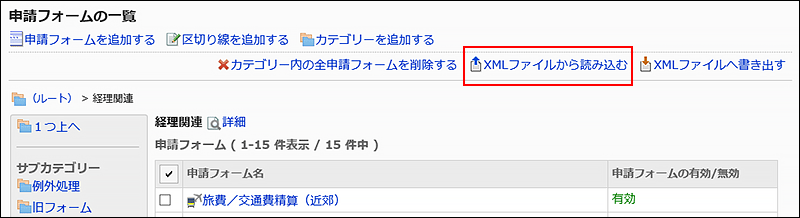
-
「申請フォームの読み込み」画面で、読み込むファイルを選択し、[読み込む]をクリックします。

XMLファイルに書き出す
カテゴリー内の申請フォームをXMLファイルに書き出します。
カテゴリー内の全申請フォームのデータが、1ファイルにまとめて書き出されます。
-
ヘッダーの歯車の形をした管理者メニューアイコンをクリックします。
歯車の形をしたアイコンは、管理権限を持つユーザーの画面にのみ表示されます。 -
[システム設定]をクリックします。
-
「各アプリケーションの管理」タブを選択します。
-
[ワークフロー]をクリックします。
-
[申請フォームの一覧]をクリックします。
-
「申請フォームの一覧」画面で、カテゴリーを選択し、[XMLファイルへ書き出す]をクリックします。
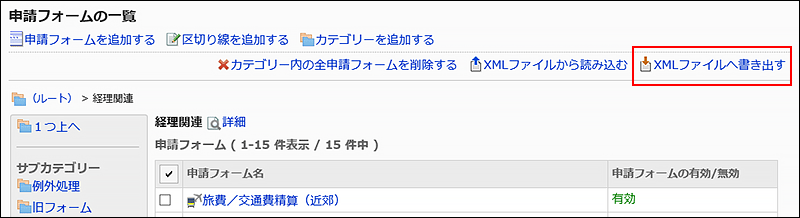
-
「申請フォームの書き出し」画面で、[書き出す]をクリックします。
-
Webブラウザーのファイル保存機能を使って、ファイルを保存します。